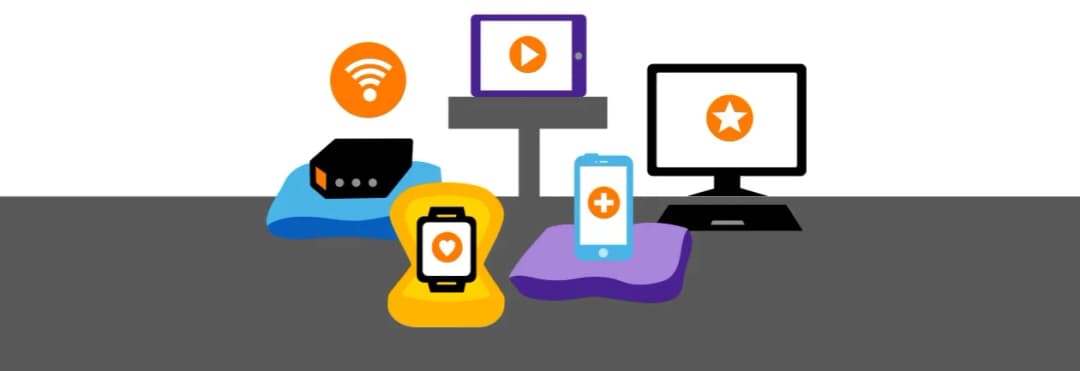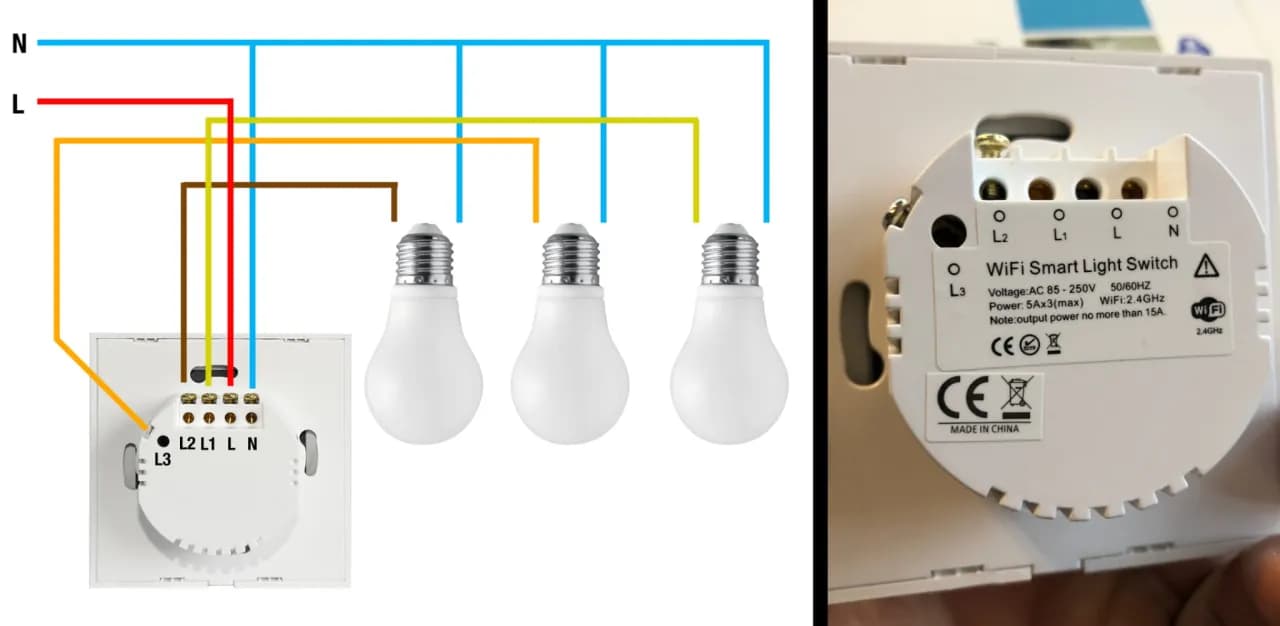Zmiana połączenia sieciowego z Ethernet na Wi-Fi może być prostym procesem, który umożliwia korzystanie z internetu bezprzewodowego w Twoim domu lub biurze. W tym artykule przedstawimy kroki, które należy wykonać, aby skutecznie przełączyć się na Wi-Fi, zarówno na komputerach z systemem Windows, jak i Mac. Dzięki tym informacjom unikniesz problemów z połączeniem i będziesz mógł cieszyć się stabilnym dostępem do sieci.
Warto również pamiętać o kilku istotnych aspektach związanych z konfiguracją routera oraz bezpieczeństwem połączenia Wi-Fi. Odpowiednie ustawienia pomogą zapewnić silny sygnał i ochronę przed zagrożeniami. Przejdźmy zatem do szczegółowych instrukcji dotyczących zmiany połączenia oraz rozwiązania potencjalnych problemów, które mogą się pojawić.
Kluczowe informacje:- Podłącz się do Wi-Fi, przechodząc do Ustawienia → Sieć i internet → Wi-Fi w systemie Windows lub do Preferencje systemowe → Sieć w systemie Mac.
- Zamknij połączenie Ethernet, odłączając kabel lub wyłączając interfejs w ustawieniach sieciowych.
- Sprawdź, czy jesteś poprawnie podłączony do sieci Wi-Fi, otwierając przeglądarkę internetową.
- Skonfiguruj router, aby zapewnić silny sygnał Wi-Fi w całym domu, a także zmień domyślne dane logowania.
- Upewnij się, że Twój dom znajduje się w zasięgu odpowiedniej sieci Wi-Fi, aby uniknąć problemów z połączeniem.
Jak przełączyć się z Ethernet na Wi-Fi w systemie Windows?
Aby zmienić połączenie z Ethernet na Wi-Fi w systemie Windows, najpierw musisz dezaktywować połączenie Ethernet. Możesz to zrobić, przechodząc do ustawień sieciowych. Wybierz ikonę sieci w pasku zadań, a następnie kliknij na „Ustawienia sieci i Internetu”. W zakładce „Ethernet” znajdziesz opcję, aby wyłączyć połączenie. Jeśli używasz komputera stacjonarnego, wystarczy odłączyć kabel Ethernet, a w przypadku laptopa możesz go po prostu usunąć z portu. Po zakończeniu tego kroku, Twoje urządzenie powinno automatycznie przełączyć się na dostępne połączenie Wi-Fi.
Po dezaktywacji Ethernetu, czas na połączenie z siecią Wi-Fi. Wróć do ustawień sieci i wybierz zakładkę „Wi-Fi”. Upewnij się, że Wi-Fi jest włączone, a następnie kliknij „Zarządzaj znanymi sieciami”. Zobaczysz listę dostępnych sieci; wybierz swoją sieć Wi-Fi i kliknij „Połącz”. Wprowadź hasło, jeśli jest wymagane, a następnie kliknij „OK”. Po chwili Twoje urządzenie powinno być połączone z siecią bezprzewodową, co pozwoli Ci cieszyć się internetem bez kabli.Jak skonfigurować nowe połączenie Wi-Fi w Windows?
Aby skonfigurować nowe połączenie Wi-Fi w systemie Windows, zacznij od kliknięcia ikony sieci w prawym dolnym rogu ekranu. Następnie wybierz „Ustawienia sieci i Internetu”, a potem przejdź do zakładki „Wi-Fi”. Upewnij się, że Wi-Fi jest włączone, a następnie kliknij „Zarządzaj znanymi sieciami”. Po tym kroku, wybierz „Połącz z siecią” i z listy dostępnych sieci wybierz tę, do której chcesz się podłączyć.
Wprowadź hasło do sieci Wi-Fi, jeśli jest wymagane, a następnie kliknij „Połącz”. System Windows nawiąże połączenie z siecią, a Ty będziesz mógł korzystać z internetu bezprzewodowego. Pamiętaj, aby sprawdzić siłę sygnału oraz upewnić się, że hasło zostało wprowadzone poprawnie, aby uniknąć problemów z połączeniem.Krok po kroku: Dezaktywacja połączenia Ethernet w Mac
Aby dezaktywować połączenie Ethernet w systemie Mac, rozpocznij od kliknięcia ikony Apple w lewym górnym rogu ekranu, a następnie wybierz „Preferencje systemowe”. Następnie przejdź do sekcji „Sieć”. W lewym panelu znajdziesz listę dostępnych połączeń; wybierz „Ethernet”. Po wybraniu połączenia Ethernet, kliknij przycisk „Zastosuj” w prawym dolnym rogu, aby dezaktywować to połączenie. Możesz również po prostu odłączyć kabel Ethernet, jeśli używasz komputera stacjonarnego lub wyłączyć opcję Ethernet, jeśli korzystasz z laptopa.
Jak skonfigurować nowe połączenie Wi-Fi w Mac?
Aby skonfigurować nowe połączenie Wi-Fi w systemie Mac, kliknij ikonę Wi-Fi w prawym górnym rogu ekranu. Z rozwijanego menu wybierz „Włącz Wi-Fi”, a następnie poczekaj, aż system wyszuka dostępne sieci. Po znalezieniu sieci, wybierz tę, do której chcesz się podłączyć, i wprowadź wymagane hasło. Po połączeniu z siecią Wi-Fi, ikona Wi-Fi zmieni się na pełną, co oznacza, że jesteś online. Upewnij się, że sygnał Wi-Fi jest wystarczająco mocny, aby zapewnić stabilne połączenie.
| Wersja macOS | Opcje ustawień Wi-Fi |
| macOS Monterey | Automatyczne przełączanie między sieciami |
| macOS Big Sur | Wybór preferowanych sieci |
| macOS Catalina | Możliwość zarządzania połączeniami |
Rozwiązywanie problemów z połączeniem Wi-Fi po zmianie
Po przełączeniu się z Ethernet na Wi-Fi, użytkownicy mogą napotkać różne problemy z łącznością. Najczęstsze z nich to brak sygnału, wolne połączenie lub problemy z autoryzacją. W przypadku braku sygnału, może to wynikać z niewłaściwego umiejscowienia routera lub zakłóceń od innych urządzeń. Z kolei wolne połączenie często jest efektem zbyt dużej odległości od routera lub zbyt wielu urządzeń podłączonych do tej samej sieci. Problemy z autoryzacją mogą wystąpić, gdy wprowadzone hasło do sieci jest błędne lub gdy router nie akceptuje nowego urządzenia.
Aby rozwiązać te problemy, warto podjąć kilka kroków. Po pierwsze, upewnij się, że router jest odpowiednio umiejscowiony, z dala od przeszkód. Możesz także spróbować zrestartować router oraz urządzenie, które ma problemy z połączeniem. W przypadku problemów z hasłem, sprawdź, czy wpisujesz je poprawnie, a jeśli to nie pomaga, rozważ zresetowanie routera do ustawień fabrycznych. Dodatkowo, aktualizacja oprogramowania routera może poprawić jego wydajność oraz rozwiązać problemy z łącznością.
Najczęstsze problemy z połączeniem Wi-Fi i ich rozwiązania
Po przełączeniu na Wi-Fi, użytkownicy mogą napotkać kilka typowych problemów. Do najczęstszych należą: brak połączenia z siecią, niska prędkość internetu, oraz problemy z stabilnością połączenia. Brak połączenia może być spowodowany niewłaściwym wprowadzeniem hasła lub zasięgiem sygnału. Niska prędkość internetu często wynika z przeciążenia sieci, zwłaszcza gdy wiele urządzeń korzysta z tej samej sieci. Problemy ze stabilnością mogą być efektem zakłóceń od innych urządzeń bezprzewodowych lub złej lokalizacji routera.
- Sprawdź, czy hasło do sieci Wi-Fi jest poprawne.
- Upewnij się, że router jest umieszczony w centralnym miejscu w domu.
- Restartuj router oraz urządzenie, które ma problemy z połączeniem.
- Ogranicz liczbę podłączonych urządzeń do sieci.
- Aktualizuj oprogramowanie routera, aby poprawić jego wydajność.
Jak skonfigurować router dla optymalnego połączenia Wi-Fi?
Aby uzyskać najlepszą wydajność swojego połączenia Wi-Fi, warto skonfigurować router zgodnie z kilkoma kluczowymi ustawieniami. Po pierwsze, umieść router w centralnym miejscu w domu, aby zapewnić równomierny zasięg sygnału. Następnie, wybierz odpowiedni kanał Wi-Fi, aby zminimalizować zakłócenia od innych sieci w okolicy. Ustawienia zabezpieczeń, takie jak WPA3, powinny być włączone, aby zapewnić lepszą ochronę przed nieautoryzowanym dostępem. Warto również dostosować pasmo częstotliwości – 5 GHz oferuje szybsze połączenia, ale ma mniejszy zasięg w porównaniu do 2.4 GHz.Regularne aktualizacje oprogramowania routera są kluczowe, aby zapewnić stabilność i bezpieczeństwo sieci. Upewnij się, że korzystasz z najnowszej wersji firmware, co może poprawić zarówno wydajność, jak i bezpieczeństwo. Dodatkowo, rozważ włączenie Quality of Service (QoS), aby priorytetyzować ruch internetowy dla najważniejszych aplikacji, takich jak strumieniowanie wideo czy gry online. Te proste kroki mogą znacznie poprawić jakość połączenia Wi-Fi w Twoim domu.
Czytaj więcej: Jak zablokować kogoś na Facebooku: Skuteczne metody i porady
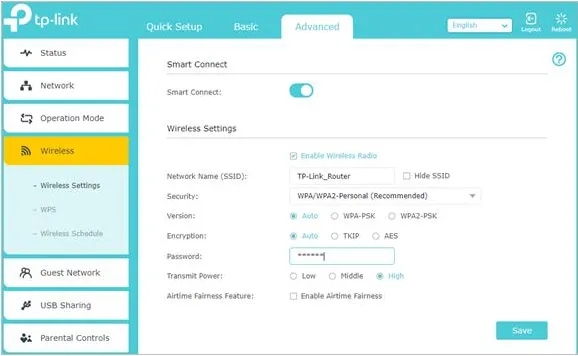
Wskazówki dotyczące bezpieczeństwa przy korzystaniu z Wi-Fi

Bezpieczeństwo sieci Wi-Fi jest niezwykle ważne, aby chronić swoje dane i prywatność. Podstawowe praktyki obejmują zmianę domyślnego hasła do routera oraz używanie silnych, unikalnych haseł dla połączeń Wi-Fi. Zastosowanie protokołu WPA3 lub WPA2 zapewnia dodatkową warstwę ochrony. Warto również wyłączyć funkcję WPS, która może być podatna na ataki. Regularne monitorowanie urządzeń podłączonych do sieci pomoże zidentyfikować nieautoryzowane połączenia.
W bardziej zaawansowanych ustawieniach, rozważ użycie VPN, co dodatkowo zabezpieczy Twoje dane podczas korzystania z publicznych sieci Wi-Fi. Warto także włączyć zaporę sieciową, aby chronić sieć przed nieautoryzowanym dostępem. Utrzymuj router w najnowszej wersji oprogramowania, aby zapewnić najlepsze zabezpieczenia. Pamiętaj, że bezpieczeństwo sieci Wi-Fi to nie tylko technologia, ale także świadome korzystanie z internetu.
Jak wykorzystać inteligentne urządzenia dla lepszego Wi-Fi
W dzisiejszych czasach, aby uzyskać jeszcze lepszą wydajność sieci Wi-Fi, warto rozważyć integrację z inteligentnymi urządzeniami. Na przykład, inteligentne gniazdka czy systemy zarządzania energią mogą pomóc w optymalizacji pracy routera, automatycznie dostosowując jego ustawienia w zależności od obciążenia sieci. Dzięki temu, w godzinach szczytu, router może zwiększyć priorytet dla aplikacji wymagających dużej przepustowości, takich jak strumieniowanie wideo czy gry online, co znacząco poprawi doświadczenia użytkowników.
Dodatkowo, zastosowanie inteligentnych asystentów do zarządzania siecią pozwala na zdalne monitorowanie i konfigurację ustawień bezpieczeństwa. Użytkownicy mogą na bieżąco kontrolować, które urządzenia są podłączone do sieci, a także szybko reagować na potencjalne zagrożenia. Integracja z systemami smart home umożliwia automatyczne wyłączanie nieaktywnych urządzeń, co nie tylko zwiększa bezpieczeństwo, ale także pozwala na oszczędność energii. W ten sposób, budując inteligentny ekosystem w domu, można nie tylko poprawić jakość połączenia Wi-Fi, ale także uczynić codzienne życie bardziej komfortowym i bezpiecznym.